Fedezze fel a PNG méretcsökkentőt [Részletes áttekintés + lépések]
A Portable Network Graphic (PNG) egy raszteres képfájl, amelyet általában webhelyekhez használnak. Online népszerű, mert képes kezelni az átlátszó vagy félig átlátszó hátterű grafikákat. Ez a képfájl veszteségmentes formátum, gyakran használják az interneten látható fényképeken. Tudtad, hogy ez a képformátum tömöríthető?
Ha PNG-fájlok tömörítését tervezi, és megkeresi a PNG kompresszor elérheti, a megfelelő oldalra került. Ez a bejegyzés számos tömörítőt mutat be, amelyek segítenek elérni a kívánt képfájlméretet. Ezzel javíthatja a webhely sebességét, tárhelyet takaríthat meg, és megkönnyítheti a megosztást. Tehát minden további vita nélkül folytassa a következő kompresszorokkal.

OLDAL TARTALMA
1. rész Vágás a hajszába
| Támogatott operációs rendszerek | Támogatott képformátumok | Árazás | Tömörítési folyamat | Használhatóság | Felület | Tömörítési százalék | |
| Vidmore Ingyenes képkompresszor online | Web alapú | PNG, JEPG, JPG, SVG és GIF. | Feltöltés után automatikusan tömöríti a képeket. | Kielégítő | Ez egyértelmű. | 80% | |
| CloudConvert | Web alapú | JPG és PNG | Ingyenes | Az importálás után automatikusan tömöríti a képeket. | Kielégítő | Ez egyértelmű. | 70% |
| PhotoShop | Mac és Windows | PNG, GIF és GIF | Ingyenes és fizetős | Nem tömöríti automatikusan a képeket, de lehetővé teszi a felhasználók számára a paraméterek módosítását. | Kielégítő | Haladó felhasználók számára készült. | 80% |
| Radical Image Optimization Tool (Riot) | ablakok | PNG, JPEG, JPG és GIF. | Ingyenes | Nem tömöríti automatikusan a képeket, de lehetővé teszi a felhasználók számára a kívánt képmagasság és -szélesség kiválasztását. | Kielégítő | Lehetne egyszerűbb is. | 80% |
| Képtömörítő: Kép átméretezése | Android | PNG, JPG, JPEG és GIF. | Ingyenes és fizetős | Két lehetőséget kínál a képek tömörítésére: automatikus, és lehetővé teszi a felhasználók számára, hogy megadják a kívánt képfájlméretet. | Kielégítő | Lehetne egyszerűbb is. | 90% |
2. rész. Vidmore Free Image Compressor Online
Vidmore Ingyenes képkompresszor online egy ingyenes képtömörítő, amely közvetlenül online is elérhető. Intuitív kezelőfelülettel rendelkezik, amely megkönnyíti az első felhasználók vagy akár a szakemberek használatát. A webalapú képtömörítő segítségével gyorsan megoszthat képeket, tárhelyet szabadíthat fel lemezen, és növelheti a webhely sebességét.
A Vidmore Free Image Compressor Online támogatja a JPEG, SV, GIF és PNG fájlokat. Ez a PNG-tömörítő segíthet elérni a kívánt kisebb képfájlméretet. A PNG-fájlok optimalizálhatók, akár 80%-vel csökkenthetők a fájlméret, és megőrizhető a kép állapota. Ezenkívül több képet is feltölthet egyszerre. Támogatja a kötegelt képtömörítést, és lehetővé teszi egyenként legfeljebb 40 és 5 megabájtos képek hozzáadását. Emellett a PNG-fájlokat az eredeti méret 60%-ig tömörítette anélkül, hogy a funkciók és a minőség feláldozna.
Előnyök
◆ Korlátozás nélkül képes tömöríteni a képfájl méretét másodpercek alatt.
◆ Nem kéri, hogy jelentkezzen be a fiókjába.
◆ Tömörítés után automatikusan eltávolítja a képeket a szerverről.
◆ Akár 80%-ig tömöríti és optimalizálja a PNG fájlokat, és megőrzi a kiváló képminőséget.
◆ Az eredeti méret 60%-ig tömöríti a képeket anélkül, hogy elveszítené a funkciókat és a minőséget.
Hátrányok
◆ A gyors tömörítési folyamathoz gyors internetkapcsolat szükséges.
Itt egy lépésről lépésre bemutatjuk a PNG tömörítését a Vidmore Free Image Compressor Online használatával:
1. lépés: Nyissa meg a Vidmore Free Image Compressor Online webhelyet
Először is nyissa meg a Vidmore Free Image Compressor Online hivatalos webhelyét böngészője segítségével.
2. lépés: PNG-fájlok feltöltése
Üsd a (+) ikonra, és a webalapú képtömörítő automatikusan megnyitja az asztali mappát. Ezután válassza ki a tömöríteni kívánt PNG-fájlokat, és ezek a PNG-fájlok ezután kicsinyítésre kerülnek.

3. lépés: Töltse le a tömörített PNG fájlokat
A PNG fájlok hozzáadása után; automatikusan átmennek a feltöltési és tömörítési folyamaton. A képernyőn látni fogja a szót Befejezett zölddel borítva a PNG-fájl mellett. Ez arra utal, hogy a webalapú képtömörítő sikeresen tömörítette a PNG-fájlokat.
Kattints a Mind letöltése gombot a kicsinyített PNG-fájlok számítógépre mentéséhez. Ezt követően megjelenik egy mappa, ahol a tömörített PNG-fájlok találhatók.
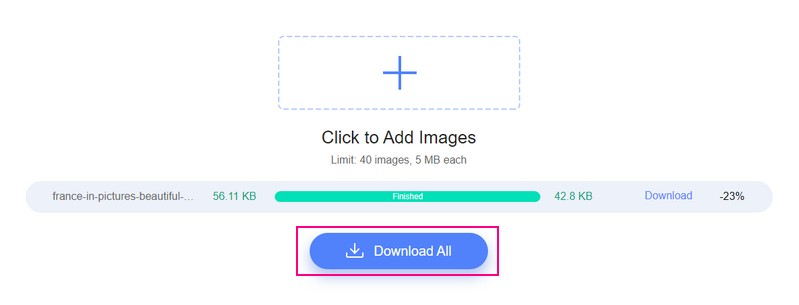
3. rész. CloudConvert
A CloudConvert elsősorban online fájlkonvertálóként működik, amely több mint 200 formátumot támogat. A konverter funkció mellett képes a képek tömörítésére is. Az általa támogatott képek JPG és PNG képfájlok, amelyek méret szerint csökkenthetők. A platform akár 70%-vel is csökkentheti a méretet, miközben a bemeneti fájltól függően megőrzi a kiváló minőségű képeket. Ez a webalapú képtömörítő megőrzi az alfa-átlátszóságot. Segítségével csökkentheti a PNG-fájlokat a webhely szabványos képméretének megfelelően.
Előnyök
◆ Lehetővé teszi a felhasználók számára, hogy egyszerre több képfájlt is hozzáadjanak.
◆ Akár 70%-vel csökkenti a képfájl méretét, miközben megőrzi a kép jellemzőit és minőségét.
◆ Nem kéri, hogy regisztráljon vagy jelentkezzen be fiókjába.
Hátrányok
◆ Csak korlátozott képfájlformátumokat tud tömöríteni.
◆ A gyors tömörítési folyamathoz gyors internetkapcsolat szükséges.
Itt egy lépésről lépésre bemutatjuk a PNG online tömörítését a CloudConvert segítségével:
1. lépés. Nyissa meg a Compress PNG - Cloud Convert hivatalos webhelyét böngészője segítségével. Ezt követően a fő tömörítési részhez kerül.
2. lépés. Koppintson a + Válassza ki a fájlt gombot az asztali mappa megnyitásához, és válassza ki a tömörítési folyamaton átmenni kívánt PNG fájlokat. Ha PNG fájlokat szeretne hozzáadni, nyomja meg a + gombot Adj hozzá többet Fájlok gombra a feltöltött fájl alatt. Ezután kattintson a Csavarkulcs ikont, és adja meg a kívánt minőségi számot.
3. lépés megnyomni a Borogatás gombot, és elindul a tömörítési folyamat. Ha elkészült, nyomja meg a Letöltés gombra kattintva mentheti a tömörített PNG-fájl kimenetét az asztali mappába.
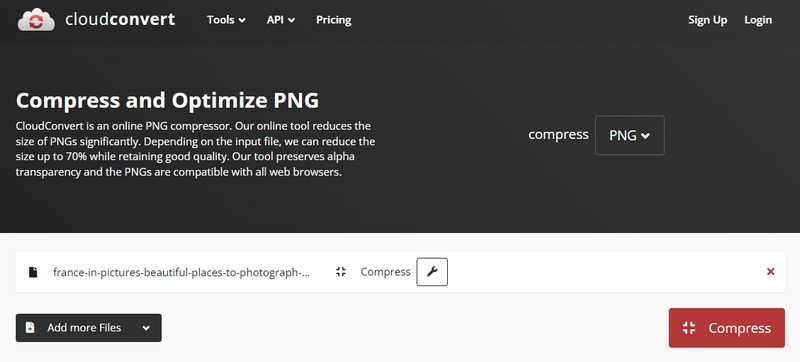
4. rész. Photoshop
A Photoshop híres képalkotásáról, grafikai tervezéséről és képszerkesztéséről. Számos szerkesztési funkciót biztosít pixel alapú képekhez, rasztergrafikákhoz és vektorgrafikákhoz. Számos képfájl-formátumot támogat, amelyek más kimeneti formátumba konvertálhatók. Ezen kívül képes tömöríteni a képfájlokat, és kisebbíteni tudja őket. Az általa támogatott képfájlformátum a JPG, GIF és PNG, amelyek a platform használatával csökkenthetők. A Photoshop egyedülálló algoritmussal tömöríti a képeket, és csúcstechnológiás tömörítési technológiát alkalmaz a PNG-fájl méretének csökkentésére.
Előnyök
◆ Egy hónapos ingyenes próbaverzióval rendelkezik.
◆ Internetkapcsolat nélkül is működik.
◆ Hozzáférhető Mac és Windows rendszereken.
◆ Támogatja a kötegelt képtömörítést.
◆ Számos alapvető és haladó szerkesztési lehetőséggel rendelkezik.
Hátrányok
◆ A kezelőfelületnek szűkebbnek kell lennie a kezdők számára.
◆ Nem ingyenes; meg kell vásárolnia a prémium csomagot, hogy élvezhesse a program funkcióit.
Itt bemutatunk egy lépésről lépésre a PNG-fájl méretének csökkentését a Photoshop segítségével:
1. lépés. Nyissa ki az emelvényt, menjen a File fület a felső menüsorban, és válassza ki a lehetőséget Nyisd ki gomb. Megnyitja a számítógép mappáját, és kiválasztja azokat a PNG fájlokat, amelyeknek a tömörítési folyamaton át kell menniük.
2. lépés. Vissza a File fület, és válassza ki a Mentés webre és eszközökre gombot a PNG fájlok tömörítéséhez.
3. lépés Kezdje el módosítani a többi paramétert, például a Képméret, Minőség, Százalék, Preset, és Optimalizált. Ezen paraméterek segítségével megőrizheti PNG-fájlok minőségét.
Irány a 4-Fel gombot a PNG-fájlok előnézetéhez, valamint a minőség és a fájlméret összehasonlítása közötti különbség megtekintéséhez. Ezenkívül, ha egy adott méretet szeretne elérni, ennek megfelelően megbecsülheti a százalékos arányt.
4. lépés Koppintson a Válassza ki a letöltési sebességet gombot a módosításához Méret/Letöltés Idő. Megkapja a becslést, hogy mennyi ideig tart a PNG-fájlok letöltése a kiválasztott helyen Méret/letöltési idő. Ezt követően kattintson a Megment gombot a PNG-fájlok tömörítéséhez a platform használatával. Mentse el a csökkentett PNG-fájlméretet egy másik mappába az eredeti helyére.
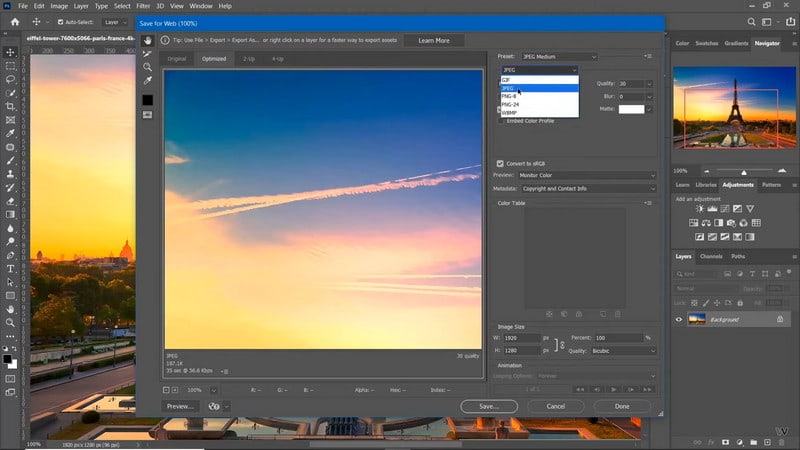
5. rész. Riot
A Radical Image Optimization Tool (RIOT) egy könnyen használható és hatékony ingyenes tömörítési segédprogram JPEG, GIF és PNG fájlokhoz. Ez a program segíthet a tömörítési paraméterek módosításában, miközben vizuálisan megtartja a minimális fájlméretet. Egy egymás melletti képernyőt használ az optimalizált és tömörített képek valós időben történő megtekintéséhez és összehasonlításához. Emellett az eredményül kapott fájlméret a felület tetején látható. Ezen felül támogatja a kötegelt képtömörítést, amivel időt takaríthat meg.
Előnyök
◆ A képek hozzáadásakor automatikusan tömörítési lehetőségeket kínál.
◆ Nagy képfájlokat tömöríthet tömegesen.
◆ Lehetővé teszi a felhasználók számára, hogy beállítsák a kívánt képmagasságot és -szélességet.
◆ Két paneles szerkezettel rendelkezik, amely összehasonlítja az eredeti képet a tömörített és optimalizált eredménnyel.
Hátrányok
◆ Professzionális felhasználók számára készült.
◆ Csak Windows rendszereken érhető el.
◆ A képek hozzáadásának egyetlen módja a fogd és vidd módszer.
Itt egy lépésről lépésre bemutatunk egy eljárást a PNG zsugorítására a Radical Image Optimization Tool segítségével:
1. lépés. Töltse le és telepítse a programot a hivatalos webhelyről a teljes hozzáféréshez.
2. lépés. Lépjen a számítógép mappájába, nyissa meg, és keresse meg a tömöríteni kívánt PNG fájlokat. Miután megtalálta a PNG-fájlokat, húzza őket a jobb oldali előnézeti képernyőn lévő programba.
3. lépés Megjelenik a képernyőn egy mező, amely különféle lehetőségeket kínál a képfájl méretének csökkentésére. Írja be a kívántat Magasság és Szélesség méretet, és adjon meg az eredetinél kisebb képfájlméretet. Ezen kívül válassza ki, hogy Százalék vagy Pixelek alatt Mértékegység választási lehetőség. Ezenkívül ez rajtad múlik Tartsa meg a képarányt egy pipa beírásával mellé. Ha elkészült, nyomja meg a rendben gombra a módosítások mentéséhez.
4. lépés A részletek közelebbi megtekintéséhez használja a Zoomolás lehetőséget, és húzza az egeret a kép köré. Ha elkészült, irány a Megment gombot, és megkérdezi, hogy le szeretné-e cserélni az eredeti képet. Válassza ki Igen, és keresse meg az újonnan tömörített PNG-fájlt a számítógép mappájában.
6. rész: Képtömörítő: Kép átméretezése
Képtömörítő: A Kép átméretezése egy PNG méretcsökkentő Android-eszközökhöz. Támogatja az olyan képfájlokat, mint a JPG, JPEG, GIF és PNG formátumok. Ez a tömörítő két lehetőséget kínál a PNG-fájlok tömörítésére: automatikus és a kép tömörítése meghatározott fájlméretre. Az automatikus beállítás az alkalmazás szabványának megfelelően tömöríti a képeket, a másik opció pedig lehetővé teszi a felhasználók számára egy adott méret megadását. Ráadásul 70-90%-vel tömöríti és optimalizálja a PNG-fájlokat. A hatás szinte látható, de a képfájl mérete kisebb.
Előnyök
◆ Támogatja a kötegelt képtömörítést.
◆ Két lehetőséget kínál a képek tömörítésére.
◆ Lehetővé teszi a felhasználók számára, hogy módosítsák a képformátumot.
Hátrányok
◆ Csak Android telefonokon érhető el.
◆ Sok hirdetés jelenik meg a képernyőn.
◆ Speciális tömörítési funkciókat kell használni.
Itt egy lépésről lépésre bemutatjuk a PNG-fájl méretének csökkentését az Image Compressor segítségével: Kép átméretezése:
1. lépés. Töltse le és telepítse az alkalmazást a Google Play Áruházból.
2. lépés. Kattints a Fényképek tömörítése gombot a telefongaléria megnyitásához, és válassza ki a tömöríteni kívánt PNG-fájlokat. Ezután válassza ki, hogy kívánja-e Auto vagy Tömörítve alatt Tömörítési mód választási lehetőség.
3. lépés Ha elégedett, nyomja meg a gombot Borogatás gombot a folyamat elindításához. Ezt követően látni fogja az elő- és utókép fájlméretek eredményeit.
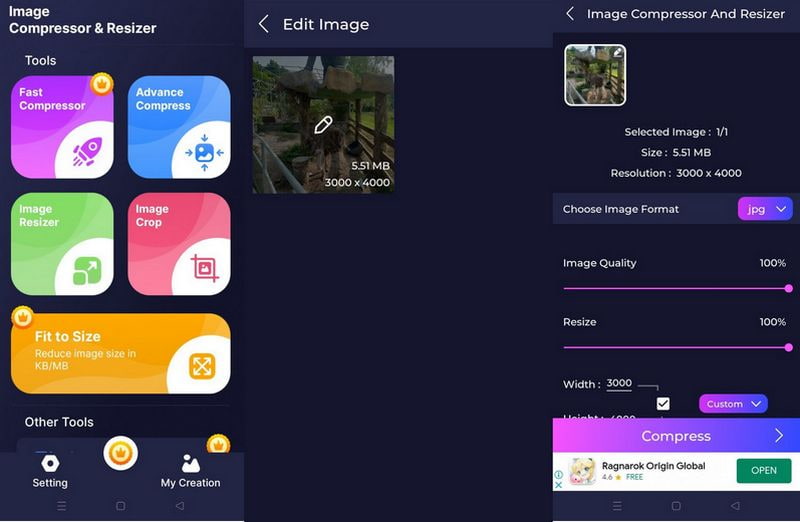
7. rész. GYIK a PNG-kompresszorról
A PNG rontja a minőséget?
A PNG-fájlok előnye a veszteségmentes tömörítés, ami azt jelenti, hogy a kép tömörítésekor nem vesznek el adatok. A minőség akkor is változatlan marad, ha többször szerkeszti és menti a képfájlokat.
Miért kisebb a PNG, mint a JPEG?
A PNG kisebb, mint a JPEG, mert eltérő a tömörítési folyamata. A JPEG kevesebb adatot tartalmaz a PNG-hez képest, ami kisebb méretűvé teszi őket.
Mi a legjobb felhasználás a PNG-hez?
A PNG ideális minden egyszínű színeket és éles széleket tartalmazó grafikához. Jó választás, ha vektorgrafikát kell olyan raszteres formátumba konvertálnia, amely nem képes vektorgrafikát megjeleníteni.
Következtetés
Ez a bejegyzés számos PNG-kompresszort mutatott be, amelyekre számíthat. Ezen kívül egyszerű módszereket kínál tömöríti a PNG-t fájlokat a fenti képtömörítőkkel. Ezt követően kiválaszthatja a kívánt kisebb fájlméretet. De ha inkább olyan kompresszort szeretne használni, amelyhez ingyenesen hozzáférhet, támaszkodjon a Vidmore Free Image Compressor Online-ra. Segítségével egyszerű kattintással és problémamentesen tömörítheti a PNG-fájlokat.



